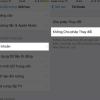Cách giảm lag Valorant cho máy yếu như thế nào? Là câu hỏi được nhiều người quan tâm và thắc mắc. Để giảm lag bạn vào phần Setting của game giảm đồ hoạ và thiết lập lại máy. Hãy theo dõi bài viết dưới đây của Ngân Hàng AZ để được hướng dẫn chi tiết về các bước giảm Setting của máy khi chơi game Valorant.
Lý do nên Setting Valorant cho máy có cấu hình yếu
Việc tinh chỉnh cấu hình trong VALORANT là rất cần thiết để đảm bảo trải nghiệm chơi game tốt trên các máy tính cấu hình yếu. Điều này giúp giảm độ giật lag, tăng chỉ số FPS và cải thiện khả năng phản ứng trong trò chơi.
Ngay cả những game thủ sở hữu PC có cấu hình cao cũng có thể thiết lập VALORANT ở mức cân bằng với máy tính cấu hình thấp. Điều này cho phép tăng tốc độ khung hình, giảm các phiền nhiễu tầm nhìn, và cung cấp trải nghiệm chơi game mượt mà hơn.
Tóm lại, việc tinh chỉnh cấu hình trong VALORANT và các tựa game khác là quan trọng để đáp ứng nhu cầu chơi game trên các máy tính cấu hình yếu và tạo ra một môi trường chơi game cân bằng và công bằng cho tất cả người chơi.
Hướng dẫn cách giảm lag Valorant và Setting cho máy yếu
Cách thiết lập Setting cho máy có cấu hình yếu và phù hợp với độ phân giải của máy để chơi game Valorant bạn có thể làm theo các bước hướng dẫn sau:
Truy cập vào cài đặt
Để giảm Setting của máy phù hợp với game bạn cần thực hiện như sau:
Bước 1: Chọn biểu tượng răng cưa bên góc phải màn hình hoặc ấn phím ESC.
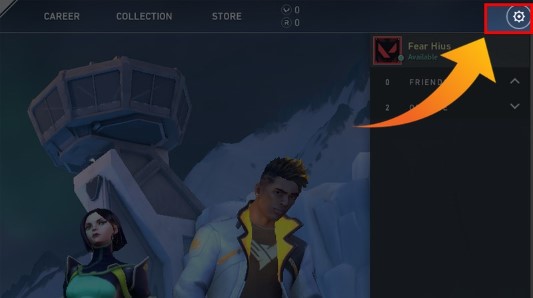
Bước 2: Chọn vào phần Settings.
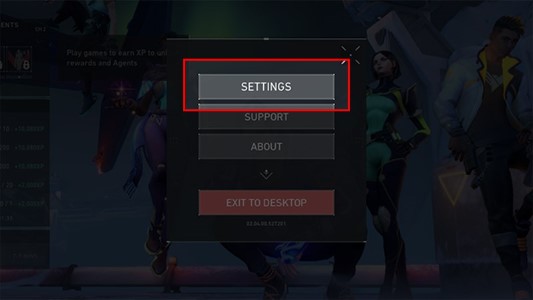
Setting tab General (Điều chỉnh độ phân giải của máy)
Bước 1: Chọn vào Tab General Thiết lập cấu hình của máy.

Bước 2: Ấn vào mục Resolution và chọn độ phân giải phù hợp với máy (Độ phân giải càng thấp thì game càng mượt).

Bước 3: Vào phần Display Mode chọn chế độ Fullscreen để máy chỉ tập trung vào tài nguyên đó và giúp tăng FPS.

Bước 4: Chọn tiếp vào mục Aspect Ratio Method và chọn chế độ Fill.
Setting tab Graphics Quality (Hình ảnh đồ hoạ)
Đây là cách giảm và thiết lập lại đồ hoạ cho game về chất lượng thấp nhất để cải thiện giật lag và ổn định FPS khi chơi Valorant.
Tại giao diện Settings game Valorant bạn cần chuyển sang Graphics Quality thiết lập và điều chỉnh cấu hình của máy, giúp máy ổn định hơn khi chơi game.

+ Material Quality: Chọn Low giúp giảm hiệu ứng vật liệu cấu tạo nên súng hay các cảnh vật xung quanh.
+ Texture Quality: Chọn Low giúp giảm các kết cấu đồ họa.
+ Detail Quality: Chọn Low giúp giảm bớt các chi tiết hình ảnh không cần thiết.
+ UI Quality: Chọn Low giúp giao diện người dùng đơn giản hơn.
+ Vignette: Chọn Off để tắt chức năng xử lý hình ảnh quá chi tiết.
+ VSync: Chọn Off để hạn chế tình trạng giật lag do VSync gây ra.
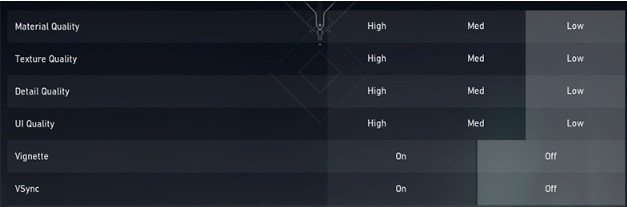
+ Anti Aliasing: Chỉnh thành MSAA 4x để tránh viền màn hình bị mờ.
+ Anisotropic Filtering: Giảm xuống còn 1x tránh bị giật lag vì chức năng này làm tăng độ sắc nét hình ảnh khi nhìn nghiêng.
+ Improve Clarity: Bật On để có tầm nhìn rộng hơn.
+ Enhanced Gun Skin Visuals (First Person): Chỉnh Off nếu bạn không có skin súng thì đâu cần phải nhìn thấy nó.
+ Bloom: Chỉnh Off để giảm độ sắc nét của đồ họa.
+ Distortion: Chỉnh Off vì chức năng này làm giảm tầm nhìn.
+ Shadows: Chỉnh Off để giảm nóng cho PC của bạn.
Thủ thuật setting ngay trên máy giúp tăng FPS Valorant
Để tăng FPS trên máy của mình giúp mang lại trãi nghiệm cho việc chơi game trở nên mượt mà hơn thì đừng bỏ qua các bước phía bên dưới này nhé.
Bật “Windows hardware graphics scheduling
- Bước 1: Truy cập vào Start Menu chọn tiếp vào phần Settings (bạn cũng có thể ấn phím hợp tổ Windows + I).
- Bước 2: Chọn vào Systems tiếp tục ấn vào Display.
- Bước 3: Tiếp đến chọn vào Graphics Settings.
- Bước 4: Máy sẽ hiển thị Hardware-accelerated GPU scheduling bạn chỉ cần bật On là xong.
Setting mức năng lượng máy cho Valorant để tăng FPS
Việc thiết lập mức ưu tiên năng lượng cho VALORANT có thể giúp cung cấp sự ổn định và hiệu suất cao hơn trong quá trình chơi game. Khi bạn đặt mức ưu tiên năng lượng cao, hệ thống máy tính sẽ cố gắng sử dụng tối đa tài nguyên để chạy trò chơi một cách mượt mà.
Việc đặt mức ưu tiên năng lượng cao có thể giúp giảm tình trạng giật lag bằng cách cung cấp đủ tài nguyên cho VALORANT để xử lý đồ họa và các tác vụ liên quan. Điều này có thể làm giảm hiện tượng giật lag và cải thiện khả năng phản ứng trong trò chơi.
Dưới đây là các bước thiết tập Setting cho máy để tăng FPS:
- Bước 1: Chọn vào biểu tượng Start Menu trên máy và nhập từ khoá Graphics Settings.
- Bước 2: Chọn và Browse và tìm mục lưu trữ gam Valorant.
- Bước 3: Chọn exe và ấn vào Options tiếp tục chọn vào High Performance.
Những bước hướng dẫn trên sẽ giúp bạn thiết tập lại Setting cho máy mang lại trải nghiệm tốt nhất khi chơi game. Ngoài ra còn có nhiều thủ thuật khác như: giảm lag, giảm ping, tăng FPS cho game Valorant vô cùng hiệu quả cho người dùng.
Bật Setting cao có hại máy hay không?
Bật cài đặt cao trong VALORANT không gây hại trực tiếp cho máy tính của bạn. Tuy nhiên, việc bật cài đặt cao có thể gây ra một số tác động tiềm ẩn và ảnh hưởng đến hiệu suất và tuổi thọ của máy tính.
Dưới đây là một số nguyên nhân có thể gây ảnh hưởng đến máy khi bật max Setting:
+ Tăng cường hao tốn tài nguyên: Cài đặt cao yêu cầu sử dụng nhiều tài nguyên máy tính, bao gồm CPU, bộ nhớ RAM và card đồ họa. Điều này có thể làm tăng hao tốn năng lượng và làm tăng nhiệt độ hoạt động của máy tính.
+ Quá nhiệt và quá tải: Nếu máy tính của bạn không được làm mát đủ hoặc không đủ khả năng để xử lý cài đặt cao, nhiệt độ bên trong có thể tăng lên và gây ra quá nhiệt có thể làm giảm tuổi thọ và hiệu suất của máy như CPU và card đồ họa.
+ Giật lag và độ trễ: Nếu máy tính không đủ mạnh để xử lý cài đặt cao, nó có thể dẫn đến tình trạng giật lag, giảm khung hình (FPS) và độ trễ cao trong trò chơi. Điều này có thể làm giảm trải nghiệm chơi game của bạn và ảnh hưởng đến khả năng cạnh tranh trong trò chơi đa người chơi.
Nếu bạn gặp tình trạng quá nhiệt, giật lag hoặc khả năng xử lý không đủ, hãy xem xét giảm cài đặt hoặc tìm một sự cân bằng giữa hiệu suất và chất lượng hình ảnh để đảm bảo trải nghiệm chơi game ổn định và an toàn cho máy tính của bạn.
Những lưu ý giúp máy tránh hiện tượng lag khi sử dụng
Để giúp máy tính đỡ và tránh hiện tượng lag giật khi chơi game, bạn có thể áp dụng các lưu ý sau:
+ Đảm bảo cấu hình phần cứng đủ mạnh: Đầu tiên, hãy đảm bảo rằng máy tính của bạn có cấu hình phần cứng đủ mạnh để chạy game một cách mượt mà.
+ Đảm bảo đường truyền mạng ổn định: Kết nối mạng không ổn định có thể gây ra lag trong khi chơi game.
+ Tắt các ứng dụng và tiến trình không cần thiết: Trước khi chơi game, đảm bảo tắt hoặc đóng các ứng dụng và tiến trình không cần thiết đang chạy trong nền.
+ Giảm cài đặt đồ họa: Trong game, bạn có thể giảm cài đặt đồ họa như độ phân giải, chất lượng hình ảnh và hiệu ứng đồ họa để giảm tải đồ họa trên máy tính.
+ Cập nhật driver đồ họa: Đảm bảo rằng bạn đã cập nhật driver mới nhất cho card đồ họa của mình.
+ Đảm bảo không gian lưu trữ đủ: Đảm bảo rằng ổ đĩa lưu trữ của bạn có đủ không gian trống để giúp ứng dụng và game hoạt động một cách mượt mà.
Tuy nhiên, lưu ý rằng việc giảm cài đặt đồ họa và hiệu ứng có thể làm giảm chất lượng hình ảnh và trải nghiệm tạo hình tổng thể của trò chơi. Bạn nên tìm sự cân bằng giữa hiệu suất và chất lượng hình ảnh phù hợp với sở thích cá nhân của bạn.
Trên đây là lời giải đáp về câu hỏi cách giảm lag valorant mà Ngân Hàng AZ đã tổng hợp và đánh giá dựa trên internet. Hy vọng qua những thông tin hữu ích trên mọi người sẽ biết thêm về cách giảm Setting để phù hợp với máy của mình.